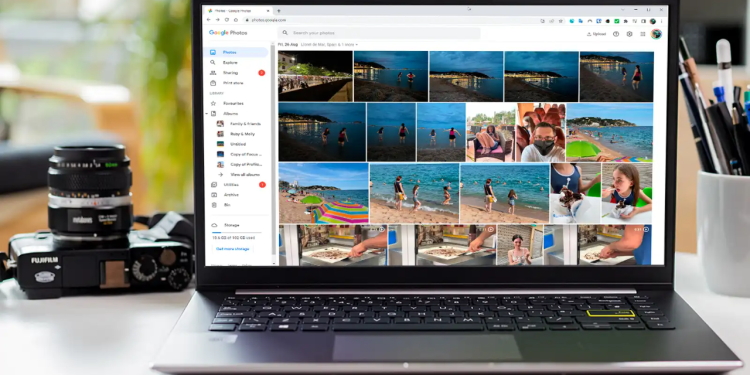Tiện ích mở rộng tải hình ảnh cho trình duyệt mà nhiều nhất là Chrome thì có rất nhiều. Vì nó tiện lợi hơn chức năng tải của trình duyệt khi bạn có thể tải hàng loạt hình ảnh cùng lúc.
Photo download & Save image là một tiện ích mở rộng mới dành cho Chrome mà bạn có thể sử dụng miễn phí để tải từng ảnh hay hàng loạt hình ảnh trong từng tab hay tất cả tab. Đặc biệt, bạn có thể chọn hình ảnh thực hiện tải bằng kéo thả.
Nếu bạn muốn trải nghiệm qua Photo download & Save image thì vào đây hay theo liên kết bên dưới > bấm Add to Chrome > Add extension để cài đặt tiện ích mở rộng này.
Cài đặt xong, bạn nhớ tìm và ghim Photo download & Save image trong Extensions ra bên ngoài thanh công cụ trình duyệt.
Bây giờ, bạn có thể tải hình ảnh với tiện ích bằng các cách sau.
Cách 1: Bạn kéo hình ảnh trên trang web sẽ thấy giao diện Drag and drop của tiện ích hiện ra.
Cách 2: Bạn bấm chuột lên biểu tượng Photo download & Save image trong thanh công cụ trình duyệt và chọn.
– Download current tab: Chọn tải tất cả hình trong tab đang mở.
– Download all tabs: Chọn tải tất cả hình ảnh trong tất cả tab đang mở.
Giao diện chọn tải ảnh hiện ra, bạn chọn hình ảnh muốn tải xuống, bấm Select all để chọn nhanh tất cả. Bạn có thể điều chỉnh kích thước thumbnail hình ảnh ở thanh trượt phía trên hoặc tạo bộ lọc hiển thị ảnh theo chiều rộng, chiều cao ở bên dưới. Bấm vào Rename để tên cho một hay hàng loạt tệp ảnh.
Tiện ích Photo download & Save image là một công cụ hữu ích cho những người thường xuyên tải hình ảnh từ internet. Tuy nhiên, để sử dụng hiệu quả, bạn cần lưu ý những điều sau:
Về quyền riêng tư: Khi sử dụng tiện ích, hãy chắc chắn rằng bạn không vi phạm bản quyền khi tải hình ảnh từ những trang web có nội dung bảo vệ bản quyền. Nên kiểm tra và tuân theo quy định của từng trang web trước khi tải xuống bất kỳ hình ảnh nào.
Thiết lập phù hợp: Ngoài việc điều chỉnh kích thước thumbnail và rename tệp, bạn nên thiết lập thư mục lưu trữ mặc định cho các hình ảnh đã tải xuống. Điều này giúp dễ dàng quản lý và truy cập hình ảnh sau này mà không cần tìm kiếm trong thư mục Downloads.
Khả năng tương thích với định dạng: Mặc định, ảnh định dạng webp được chuyển đổi sang JPG. Nếu cần sử dụng ảnh PNG, hãy nhớ thiết lập lại theo hướng dẫn ở phần lưu ý. Đặc biệt nếu bạn cần hình ảnh có độ nét cao, nên kiểm tra khả năng tương thích của thẻ meta và cấu trúc trang khỏi các loại hình ảnh khác nhau.
Giới hạn về số lượng: Một số trang web có thể đặt giới hạn về số lượng hình ảnh có thể tải xuống. Nếu bạn gặp khó khăn khi tải quá nhiều hình ảnh cùng một lúc, hãy giảm số lượng tải xuống và thử lại.
Hỗ trợ khách hàng: Đừng quên kiểm tra tính năng hỗ trợ khách hàng của tiện ích, nếu có vấn đề xảy ra trong quá trình tải xuống, bạn có thể tìm kiếm sự trợ giúp hoặc cập nhật phần mềm để đảm bảo mọi thứ hoạt động tốt nhất.
Hy vọng rằng những thông tin trên sẽ giúp bạn tận dụng tốt hơn tiện ích Photo download & Save image cho việc tải xuống hình ảnh từ internet.